- Kui te ei saa Windows 10 prügikastist mõnda faili kustutada, saate failid kõigepealt taastada, tühjendada prügikasti turvarežiimis või kasutada administraatorirežiimi. Kõigi võimalike meetodite lugemiseks lugege allolevat juhendit.
- Kas te ei saa samme järgida? Oleme teile ette valmistanud ülaosa parim prügikasti puhastaja tarkvara Windows 10 jaoks.
- Kas teil tekkis muid probleeme Prügikast? Käsitlesime kõiki olemasolevaid probleeme.
- Kuidas Windows 10 muid probleeme lahendada? Otsige oma probleemi meie lehelt Windows 10 vead jaotur.
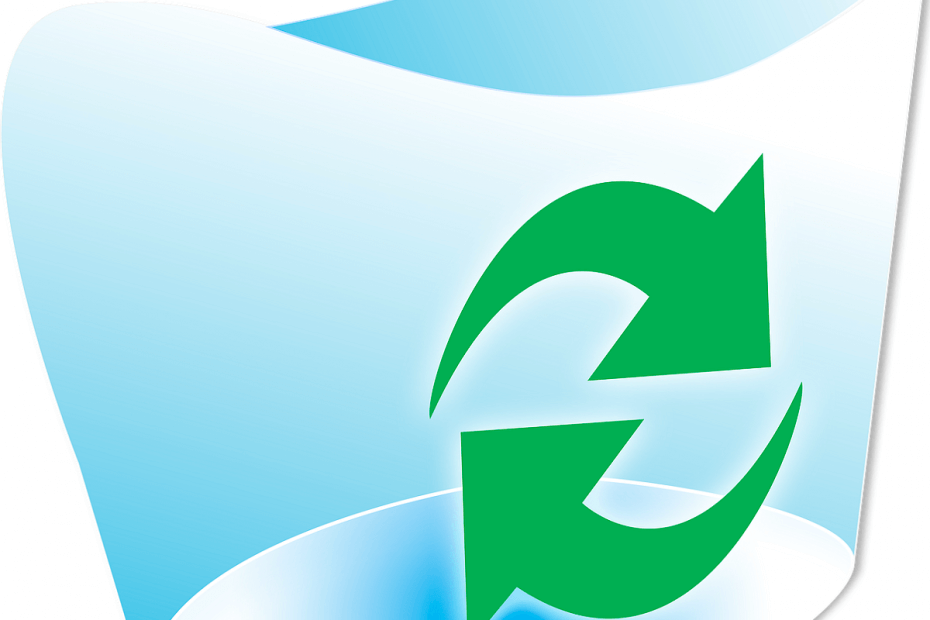
- Laadige alla Restoro arvuti parandamise tööriist mis on varustatud patenteeritud tehnoloogiatega (saadaval patent siin).
- Klõpsake nuppu Käivitage skannimine leida Windowsi probleeme, mis võivad põhjustada arvutiga probleeme.
- Klõpsake nuppu Parandage kõik arvuti turvalisust ja jõudlust mõjutavate probleemide lahendamiseks
- Restoro on alla laadinud 0 lugejaid sel kuul.
Mida teha, kui te ei saa teatud faile kustutada Prügikast Windows 10-s?
- Taastage failid
- Tühjendage prügikast turvarežiimis
- Administraatorina tühi prügikast
- Tühjenda prügikast automaatselt
Nagu paljud meie Windows 10 kasutajad, võiksite ka teatud ajahetkel jäädavalt kustutada a faili või kaust püsivalt teie operatsioonisüsteemist.
Nähes, et mõnel meie Windows 10 kasutajal on selle probleemiga probleeme, saate teada paar rida allpool, mida saate teha prügikasti parandamiseks ja failide jäädavaks kustutamiseks.
Paljudel juhtudel puudub teil kas piisav luba konkreetse kausta prügikastist kustutamiseks või teie Windows 10 OS blokeerib teie juurdepääsu sellele kaustale paljude võimalike registrivigade tõttu kohtumine.
Mõlemal juhul rakendame teie probleemi lahendamiseks ja teie süsteemi kiireks taastamiseks allpool postitatud meetodeid.
Kuidas prügikasti parandada, kui see ei tühjene Windows 10-s täielikult?
1. Taastage failid
- Liigutage hiirekursor Windows 10, 8.1 puhul ekraani paremasse ülanurka
- Ilmuvas menüüs peate vasakklõpsama või puudutama seal kuvatud otsingufunktsiooni.
- Kirjutage otsingukasti järgmine: failide taastamine.
- Kui otsing on lõpetatud, klõpsake vasakklõps või puudutage käsku Taasta failid failiajalooga.
- Teile kuvatakse otsingukast ja peate sinna kirjutama prügikasti kausta, mida te ei saa kustutada.
- Vasakklõpsake või puudutage, et valida fail või failid, mida te ei saa tavapäraselt kustutada, ja vasakklõpsake või puudutage nuppu „Taasta”.
- Nüüd tuleks see fail taastada seal, kus see oli enne selle kustutamist.
- Sulgege aken Taasta failid failiajalooga ja minge faili, millega teil on probleeme.
- Selle valimiseks paremklõpsake või puudutage seda.
- Hoidke all nuppu Shift ja nuppu Kustuta.
- Kustutamise kinnitamiseks paremklõpsake või puudutage nuppu Jah.
- See peaks teie kaustast mööda minema ja fail jäädavalt kustutama.
2. Tühjendage prügikast turvarežiimis
- Liigutage hiirekursor ekraani paremasse ülemisse serva.
- Kui ilmub menüüriba, klõpsake vasakut nuppu või puudutage seal olevat funktsiooni Otsing.
- Otsingukasti peate kirjutama järgmise: Juhtpaneel
- Pärast otsingu lõppu vasakklõpsake või puudutage juhtpaneeli ikooni.
- Paremklõpsake või puudutage funktsiooni Süsteem ja turvalisus.
- Vasakklõpsake või puudutage funktsiooni Haldustööriistad.
- Parempoolse loendi loendis leidke süsteemikonfiguratsiooni funktsioon ja avage see.
Märge: Süsteemi konfiguratsiooni saate avada ka Windows-nuppu ja R-nuppu hoides ning kastis Käivita peate kirjutama: msconfig.exe ilma jutumärkideta. Seejärel vajutage klaviatuuril nuppu Enter. - Paremklõpsake või puudutage akna ülaservas asuvat vahekaarti Boot.
- Seal näete teemat nimega Boot options.
- Märkige ruut Safe Boot funktsiooni kõrval.
- Muudatuste salvestamiseks paremklõpsake või puudutage nuppu OK.
- Vasakklõpsake või puudutage nuppu Taaskäivita, kui teilt küsitakse, kas te ei taaskäivitage oma arvutit ikkagi.
- Pärast operatsioonisüsteemi Windows 8.1 taaskäivitamist peaks see viima turvarežiimi konfiguratsiooni.
- Minge kausta Prügikast ja proovige kustutada failid, millega teil probleeme on.
- Tavapärase käivitussüsteemi taastamiseks peate minema uuesti süsteemi seadistuste aknasse, nagu tegite eespool, kuid seekord tühjendage ruut Turvaline käivitamine ja taaskäivitage oma operatsioonisüsteem.
3. Administraatorina tühi prügikast
- Logige sisse oma administraatorikontoga Windows 8.1-s ja avage prügikasti kaust.
- Proovige see kohe tühjendada.
- Kui see toimis, ei pruugi teil olla piisavalt õigusi kasutajal, kellega olete sisse logitud.
4. Tühjenda prügikast automaatselt
Käivitage süsteemiskaneerimine võimalike vigade avastamiseks

Laadige alla Restoro
Arvuti parandamise tööriist

Klõpsake nuppu Käivitage skannimine Windowsi probleemide leidmiseks.

Klõpsake nuppu Parandage kõik lahendada patenteeritud tehnoloogiatega seotud probleemid.
Turvaprobleeme ja aeglustusi põhjustavate vigade leidmiseks käivitage arvuti skannimine Restoro Repair Tooliga. Pärast skannimise lõppu asendab parandusprotsess kahjustatud failid värskete Windowsi failide ja komponentidega.
Võite proovida tühjendage prügikast automaatse funktsiooni abil. Järgides eelmise lingi juhiseid, näete, kuidas kasutada ülesannete ajastajat prügikasti automaatseks tühjendamiseks.
Peal Windows 10 süsteemil on teil ka suurepärane funktsioon, mida saate kasutada sama asja tegemiseks.
Vaadake seda juhendit ja vaadake, kuidas saate selle suurepärase funktsiooni lubada tühjendage prügikast automaatselt.
Need on sammud, mis aitavad teie prügikasti tühja funktsiooni Windows 10-s uuesti tööle panna.
Palun kirjutage meile selle artikliga seotud muud küsimused veidi allpool oleva lehe kommentaaride jaotises ja me aitame teid selles olukorras veelgi.
 Kas teil on endiselt probleeme?Parandage need selle tööriistaga:
Kas teil on endiselt probleeme?Parandage need selle tööriistaga:
- Laadige see arvuti parandamise tööriist alla hinnatud suurepäraselt saidil TrustPilot.com (allalaadimine algab sellel lehel).
- Klõpsake nuppu Käivitage skannimine leida Windowsi probleeme, mis võivad põhjustada arvutiga probleeme.
- Klõpsake nuppu Parandage kõik lahendada patenteeritud tehnoloogiatega seotud probleemid (Eksklusiivne allahindlus meie lugejatele).
Restoro on alla laadinud 0 lugejaid sel kuul.
Korduma kippuvad küsimused
Kui kustutate faili ja see ei lähe prügikasti, kustutasite faili tõenäoliselt jäädavalt või ei kustutanud seda üldse. Kui prügikast on rikutud, järgige meie juhiseid põhjalik juhend selle parandamiseks.
Proovige fail taastada (kui selle kustutasite). Seejärel leidke see kohast, kust kustutasite, ja proovige see jäädavalt kustutada. Kui see probleemi ei lahenda, siis siin on suurepärane juhend, mis aitab teil seda parandada.
Minge juhtpaneelile, klõpsake suvandil Isikupärastamine ja seejärel nupul Muuda töölaua ikoone. Klõpsake märkeruudul Prügikast ja valige suvand Taasta vaikeväärtus.


